Hướng dẫn cách tạo bản sao lưu đầy đủ trên Windows 10
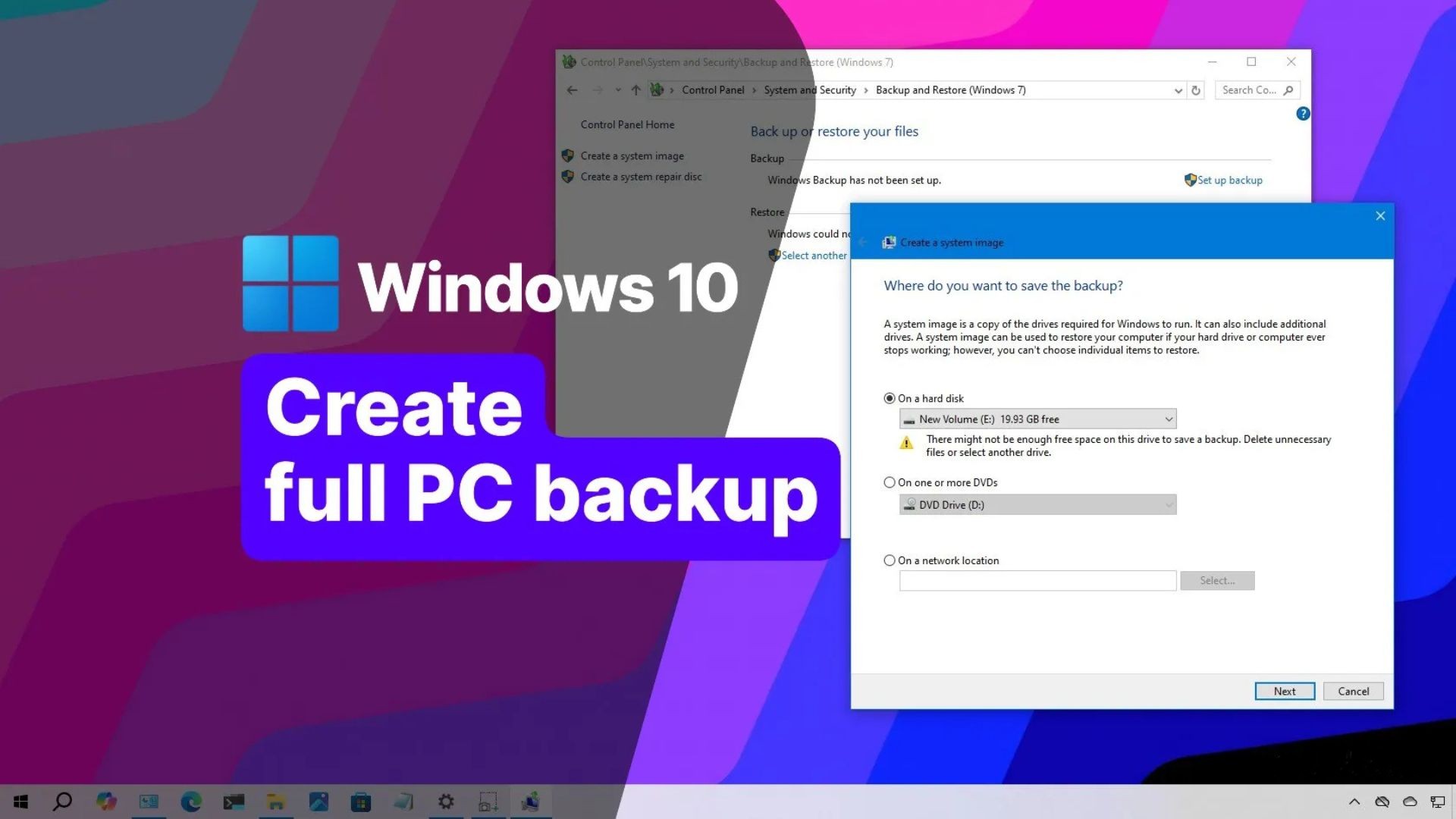
Cập nhật 23/09/2025: Trên Windows 10, bạn có thể tạo một bản sao lưu toàn bộ (full backup) bằng công cụ ảnh hệ thống (System Image) trong phần cài đặt “Sao lưu và Khôi phục” (Backup and Restore). Trong hướng dẫn này, tôi sẽ chỉ cho bạn các bước để tạo bản sao lưu bằng ổ đĩa cứng USB hoặc thư mục chia sẻ mạng.
Sao lưu ảnh hệ thống là một quy trình đã lỗi thời (deprecated) để tạo một “bản sao lưu toàn bộ” máy tính của bạn. “Ảnh” này chứa một bản sao của tất cả dữ liệu trên ổ đĩa hệ thống và mọi thiết bị lưu trữ phụ (nếu có), bao gồm các tệp cài đặt Windows, ứng dụng, cài đặt và tệp cá nhân.
Việc sao lưu toàn bộ máy tính của bạn luôn là điều cần thiết vì nó có thể giúp bạn khôi phục sau bất kỳ lỗi hệ thống, lỗi phần mềm hoặc phần mềm độc hại nào. Vì các bản cập nhật Windows 10 là bắt buộc, nên việc có sẵn một cơ chế khôi phục là rất quan trọng trong trường hợp máy tính của bạn không thể khởi động do lỗi driver hoặc bản cập nhật có vấn đề.
Trong hướng dẫn này, tôi sẽ trình bày các bước để tạo bản sao lưu đầy đủ của máy tính bằng tính năng Sao lưu Ảnh Hệ thống (System Image Backup) trên Windows 10, cũng như cách khôi phục các tệp riêng lẻ khi cần.
Quan trọng: Khi thời điểm kết thúc hỗ trợ của Windows 10 đang đến gần vào ngày 14 tháng 10 năm 2025, việc nâng cấp lên Windows 11, đăng ký Cập nhật Bảo mật Mở rộng (ESU), hoặc chuyển sang các giải pháp thay thế như Linux hoặc ChromeOS sẽ đảm bảo bạn luôn được bảo mật và hỗ trợ.
Xem thêm: Hướng dẫn cách cài đặt trình soạn thảo văn bản dòng lệnh Microsoft Edit (mới) trên Windows 11
1. Tạo bản sao lưu ảnh hệ thống vào ổ cứng USB trên Windows 10
Để tạo bản sao lưu ảnh hệ thống trên Windows 10, hãy sử dụng các bước sau:
1. Mở Settings (Cài đặt) trên Windows 10.
2. Nhấp vào Update & Security (Cập nhật & Bảo mật).
3. Nhấp vào Backup (Sao lưu).
4. Nhấp vào tùy chọn “Go to Backup and Restore (Windows 7)” (Đi tới Sao lưu và Khôi phục – Windows 7) trong mục “Looking for an older backup” (Tìm kiếm bản sao lưu cũ hơn).
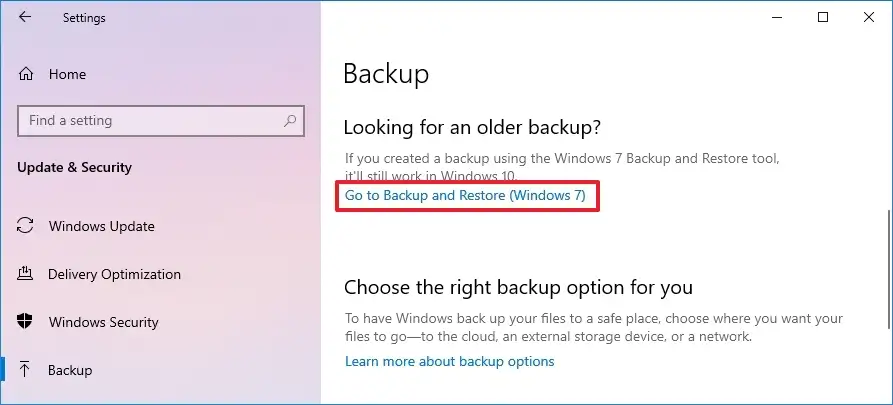
5. Nhấp vào tùy chọn “Create a system image” (Tạo ảnh hệ thống) từ ngăn bên trái.
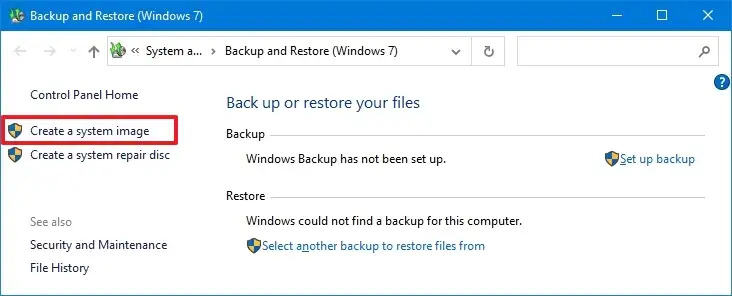
6. Chọn ổ đĩa USB ngoài để lưu bản sao lưu đầy đủ của Windows 10 trong mục “On a hard disk” (Trên ổ đĩa cứng).
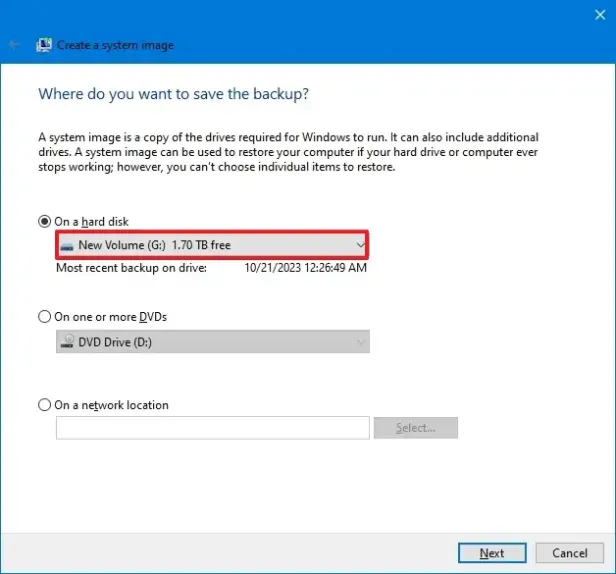
Mẹo nhanh: Bạn có thể sử dụng ổ đĩa cứng USB ngoài đã có dữ liệu. Công cụ sẽ không định dạng hoặc xóa bất kỳ tệp nào trong ổ đĩa. Thay vào đó, nó sẽ tạo một thư mục có tên “WindowsImageBackup” để lưu ảnh hệ thống.
7. Nhấp vào nút Next (Tiếp theo).
8. Chọn bất kỳ ổ đĩa nào khác muốn đưa vào bản sao lưu đầy đủ của Windows 10 (nếu có).
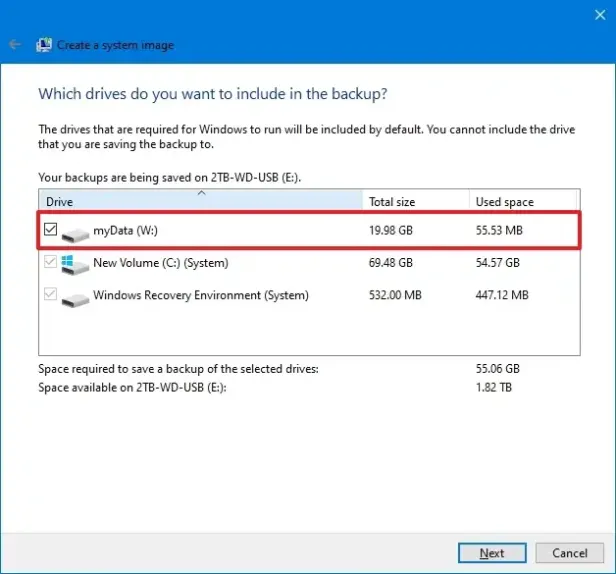
9. Nhấp vào nút Next (Tiếp theo).
10. Nhấp vào nút Start backup (Bắt đầu sao lưu).
11. Nhấp vào nút No (Không).
Sau khi bạn hoàn thành các bước, bản sao lưu sẽ được tạo trên ổ đĩa USB ngoài. Bạn cũng sẽ được nhắc “tạo đĩa sửa chữa ảnh hệ thống” (create a system image repair disc). Tuy nhiên, bạn có thể bỏ qua tùy chọn này vì bạn có thể sử dụng USB cài đặt Windows 10 để truy cập vào môi trường khôi phục.
2. Tạo bản sao lưu ảnh hệ thống vào ổ cứng mạng trên Windows 10
Nếu bạn không có thiết bị lưu trữ ngoài đủ dung lượng, bạn cũng có thể tạo bản sao lưu qua mạng đến một máy chủ tệp (file server) hoặc thiết bị lưu trữ gắn mạng (NAS – Network-Attached Storage).
Để tạo bản sao lưu đầy đủ vào ổ đĩa mạng trên Windows 10, hãy sử dụng các bước sau:
1. Mở Settings (Cài đặt).
2. Nhấp vào Update & Security (Cập nhật & Bảo mật).
3. Nhấp vào Backup (Sao lưu).
4. Nhấp vào tùy chọn “Go to Backup and Restore (Windows 7)” (Đi tới Sao lưu và Khôi phục – Windows 7) trong mục “Looking for an older backup” (Tìm kiếm bản sao lưu cũ hơn).
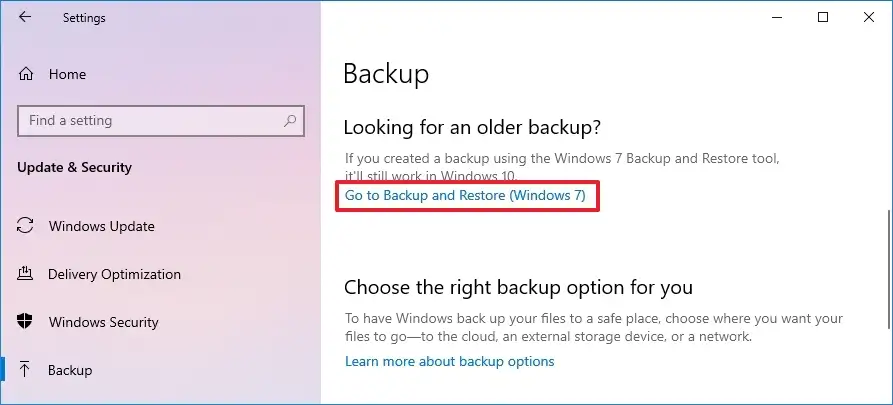
5. Nhấp vào tùy chọn “Create a system image” (Tạo ảnh hệ thống) từ ngăn bên trái.
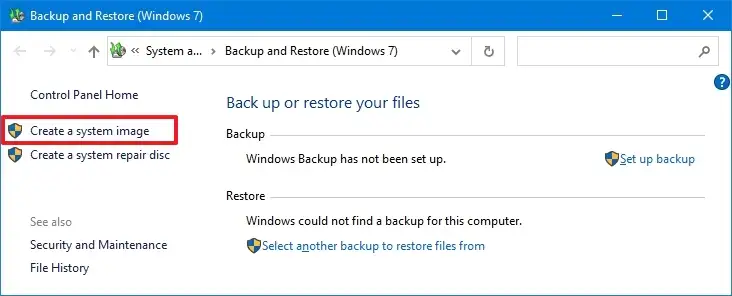
6. Nhấp vào nút Select (Chọn) trong mục “On a network location” (Trên vị trí mạng).
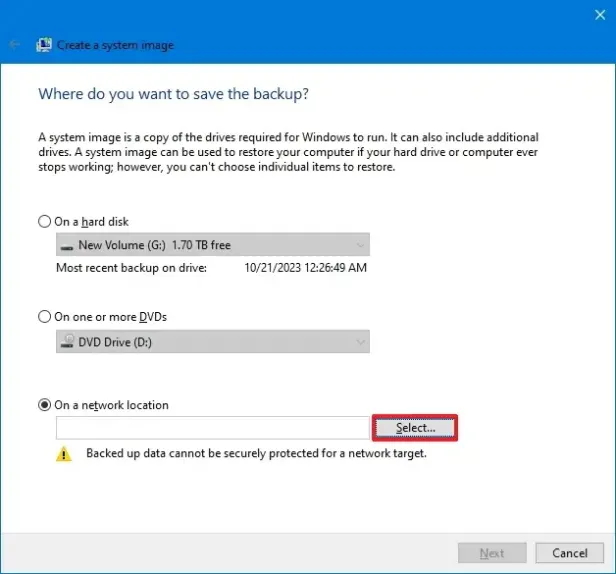
7. Xác nhận đường dẫn mạng đến thư mục chia sẻ.
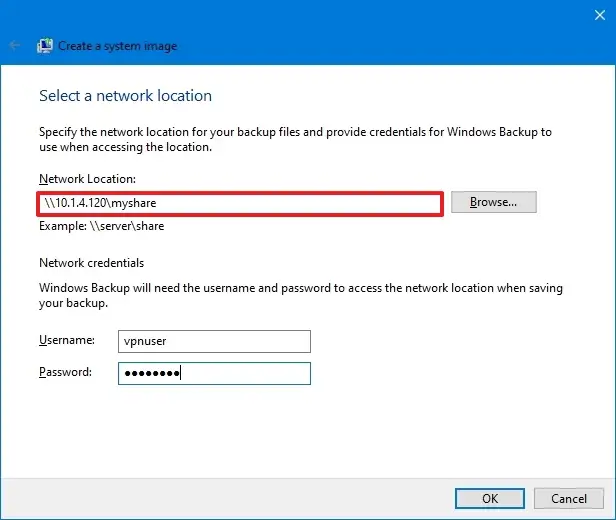
Lưu ý nhanh: Bạn phải tạo và chia sẻ một thư mục trên máy tính đích, thiết bị lưu trữ gắn mạng (NAS) hoặc máy chủ tệp.
8. Xác nhận thông tin đăng nhập (credentials) để truy cập thư mục mạng.
9. Nhấp vào nút OK.
10. Nhấp vào nút Next (Tiếp theo).
11. Nhấp vào nút Start backup (Bắt đầu sao lưu).
Sau khi hoàn tất các bước, tính năng “System Image Backup” sẽ tạo một bản sao lưu trong thư mục được chỉ định. Tuy nhiên, vì quy trình sẽ diễn ra qua mạng, việc sao lưu có thể mất nhiều thời gian để hoàn thành.
3. Khôi phục bản sao lưu ảnh hệ thống trên Windows 10
Để khôi phục bản sao lưu ảnh hệ thống trên Windows 10, hãy sử dụng các bước sau:
1. Tắt nguồn máy tính.
2. Kết nối USB cài đặt Windows 10 (Windows 10 USB installation media).
3. Kết nối ổ đĩa USB chứa bản sao lưu (USB backup drive).
Mẹo nhanh: Thiết bị phải được cấu hình để khởi động từ USB. Bạn sẽ cần vào BIOS và cấu hình lại thứ tự khởi động nếu máy chưa được thiết lập sẵn. Vì cách thực hiện khác nhau trên hầu hết các máy tính, hãy kiểm tra trang web hỗ trợ của nhà sản xuất để biết chi tiết cụ thể.
4. Bật nguồn máy tính.
5. Nhấp vào nút Next (Tiếp theo) trên trang “Windows Setup” (Thiết lập Windows).
6. Nhấp vào tùy chọn “Repair your computer” (Sửa chữa máy tính của bạn) từ góc dưới bên trái.
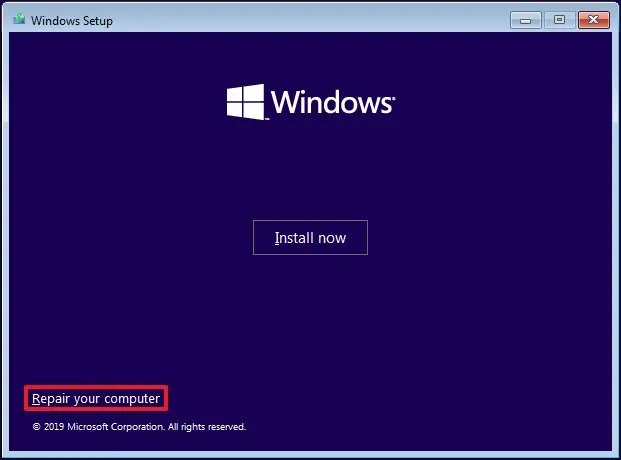
7. Nhấp vào Troubleshoot (Khắc phục sự cố).
8. Nhấp vào tùy chọn “System Image Recovery” (Khôi phục Ảnh Hệ thống).
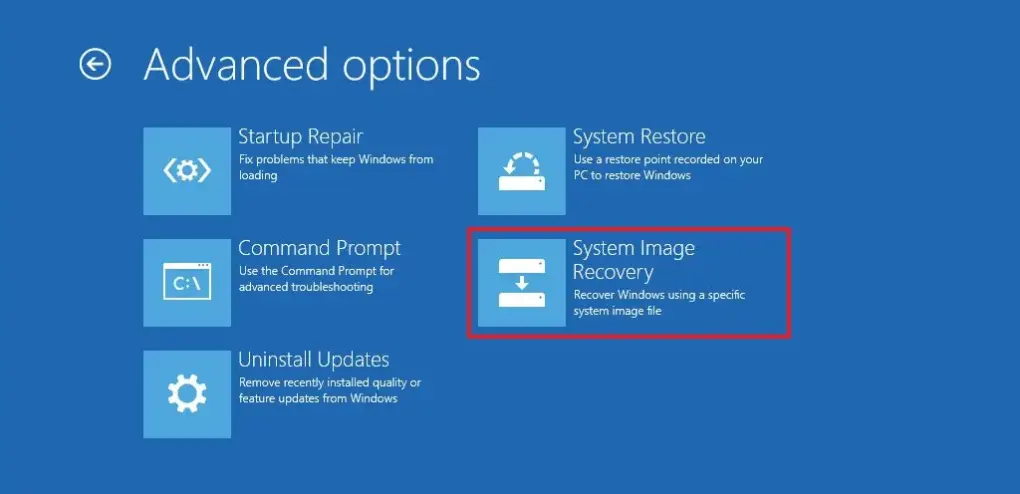
9. Nhấp vào Windows 10.
10. Chọn tùy chọn “Use the latest available system image” (Sử dụng ảnh hệ thống mới nhất có sẵn).
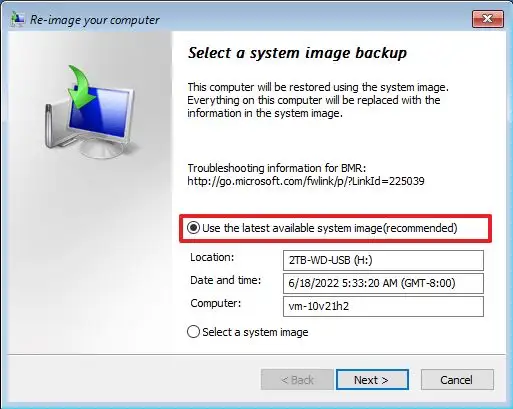
11. Nhấp vào nút Next (Tiếp theo).
12. (Tùy chọn) Đánh dấu chọn tùy chọn “Format and portion disks” (Định dạng và phân vùng đĩa) nếu việc khôi phục bản sao lưu sẽ được thực hiện trên một ổ đĩa mới.
13. (Tùy chọn) Đánh dấu chọn tùy chọn “Only restore system drives” (Chỉ khôi phục các ổ đĩa hệ thống) để khôi phục các ổ đĩa cần thiết để chạy Windows 10.
14. Nhấp vào nút Next (Tiếp theo).
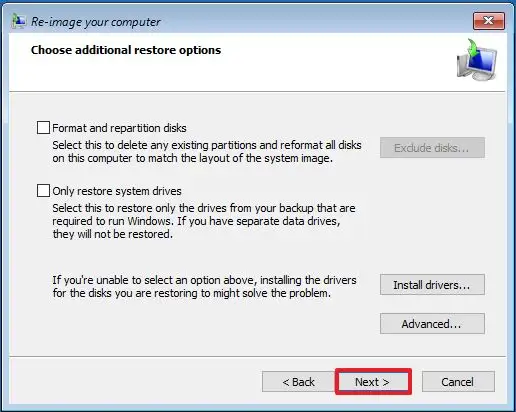
15. Nhấp vào nút Finish (Hoàn thành).
16. Nhấp vào nút Yes (Có).
Sau khi hoàn tất các bước, bản sao lưu sẽ khôi phục hệ thống của bạn với tất cả các tệp cài đặt, ứng dụng, cấu hình và tệp cá nhân cần thiết.
4. Khôi phục tệp từ bản sao lưu ảnh hệ thống trên Windows 10
Bản sao lưu ảnh hệ thống được thiết kế để khôi phục toàn bộ hệ thống chứ không phải các tệp riêng lẻ. Tuy nhiên, bạn vẫn có thể mở ảnh đó để khôi phục các tệp riêng lẻ bằng một thủ thuật đơn giản.
Để khôi phục tệp từ bản sao lưu trên Windows 10, hãy sử dụng các bước sau:
1. Mở Start (Bắt đầu).
2. Tìm kiếm “Create and format hard disk partitions” (Tạo và định dạng phân vùng ổ đĩa cứng) và chọn kết quả trên cùng để mở ứng dụng Disk Management (Quản lý ổ cứng).
3. Mở menu Action (Hành động) từ phía trên và chọn tùy chọn Attach VHD (Gắn tệp VHD).
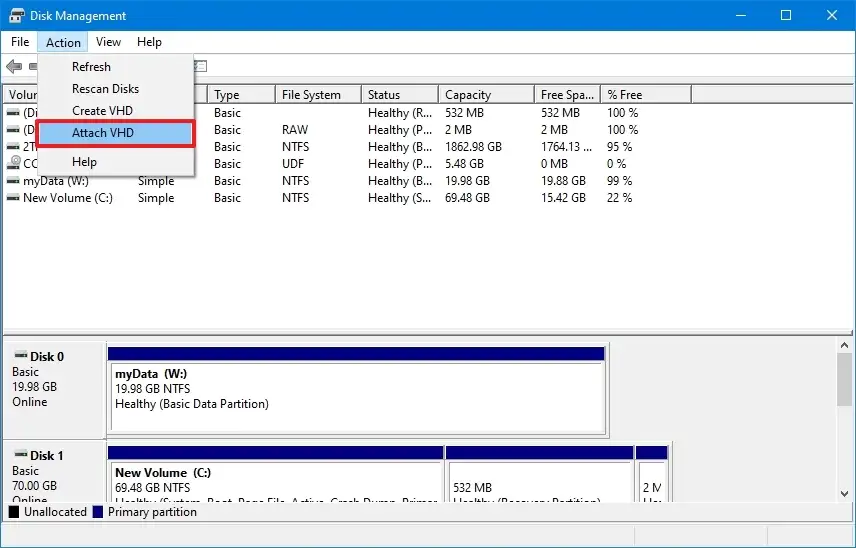
4. Nhấp vào nút Browse (Duyệt).
5. Duyệt bên trong thư mục WindowsImageBackup chứa các tệp sao lưu.
6. Nhấp đúp chuột vào thư mục có tên máy tính.
7. Nhấp đúp chuột vào thư mục Backup xxxx-xx-xx xxxxxx.
8. Nhấp đúp chuột vào tệp VHDX lớn nhất để gắn ảnh hệ thống vào File Explorer.
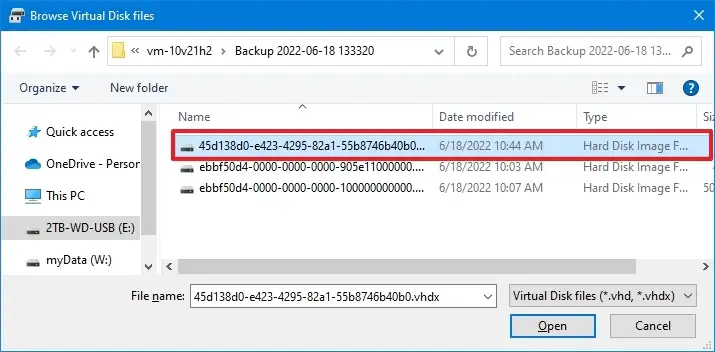
9. Nhấp vào nút Open (Mở).
10. Nhấp vào nút OK.
11. Nhấp chuột phải vào Volume trên ổ đĩa vừa được gắn (được biểu thị bằng biểu tượng màu xanh lam) và chọn tùy chọn “Change Drive Letter and Paths” (Thay đổi Ký tự Ổ đĩa và Đường dẫn).

12. Nhấp vào nút Add (Thêm).
13. Chọn một ký tự ổ cứng.
14. Nhấp vào nút OK.
15. Mở File Explorer.
16. Nhấp vào This PC.
17. Mở ổ cứng vừa được gắn và duyệt đến vị trí của các tệp bạn muốn khôi phục.
18. Chọn và sao chép các tệp.
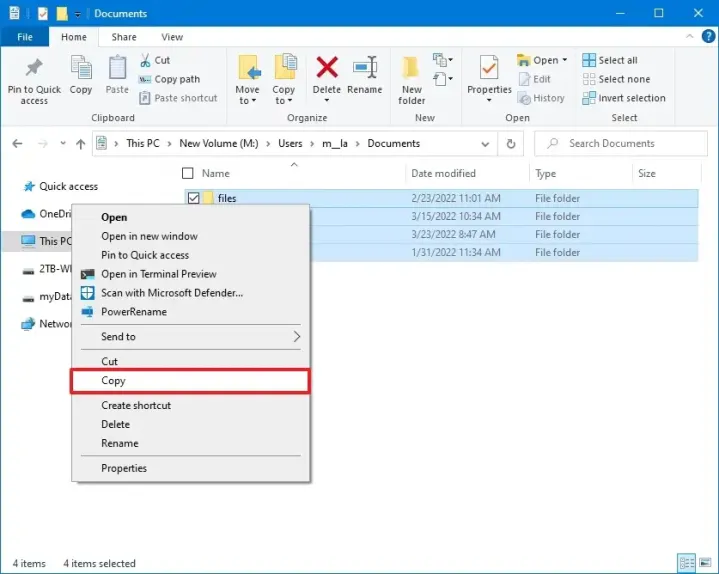
19. Dán các tệp vào vị trí bạn muốn khôi phục.
Sau khi bạn hoàn tất việc khôi phục tệp, hãy nhấp chuột phải vào ổ đĩa và chọn tùy chọn “Detach VHD” (Tháo VHD), sau đó nhấp vào nút “OK” để tháo ổ đĩa sao lưu.
5. Câu hỏi thường gặp (FAQs)
Dưới đây là danh sách các câu hỏi thường gặp (FAQs) và câu trả lời liên quan đến quy trình sao lưu ảnh hệ thống trên Windows 10:
1. Ảnh hệ thống trong Windows 10 là gì?
Bản sao lưu ảnh hệ thống là một bản chụp (snapshot) hoàn chỉnh của toàn bộ hệ thống của bạn, bao gồm cài đặt hệ điều hành, cài đặt cá nhân, ứng dụng và các tệp cá nhân. Nó cho phép bạn khôi phục máy tính về trạng thái chính xác tại thời điểm sao lưu.
2. Ảnh hệ thống khác với sao lưu tệp như thế nào?
Sao lưu tệp (file backup) chỉ lưu các tệp và thư mục riêng lẻ mà bạn chọn, trong khi ảnh hệ thống (system image) bao gồm mọi thứ trên ổ đĩa của bạn (Windows, ứng dụng, cài đặt và tệp). Điều này khiến ảnh hệ thống trở nên lý tưởng cho việc khôi phục sau thảm họa.
3. Tại sao tôi nên tạo một bản sao lưu ảnh đầy đủ?
Nó bảo vệ bạn khỏi các sự cố hệ thống, phần mềm độc hại, lỗi phần cứng hoặc các thay đổi ngoài ý muốn. Sử dụng bản sao lưu ảnh, bạn có thể khôi phục máy tính về trạng thái hoạt động mà không cần phải cài đặt lại Windows và các ứng dụng theo cách thủ công.
4. Tôi có thể lưu bản sao lưu đầy đủ ở đâu?
Bạn có thể lưu nó vào một ổ cứng ngoài, ổ đĩa trong thứ cấp, một vị trí mạng (chẳng hạn như NAS), hoặc nhiều đĩa DVD (hiện là một lựa chọn lỗi thời). Ổ cứng USB ngoài là lựa chọn phổ biến nhất.
5. Windows 10 có bao gồm công cụ tích hợp sẵn để sao lưu ảnh hệ thống không?
Có. Windows 10 bao gồm công cụ “Backup and Restore (Windows 7)” (Sao lưu và Khôi phục – Windows 7) cho phép bạn tạo và khôi phục ảnh hệ thống.
6. Làm cách nào để tạo bản sao lưu ảnh hệ thống trên Windows 10?
Bạn có thể tạo bản sao lưu tại Control Panel > Backup and Restore (Windows 7) > Create a system image (Tạo ảnh hệ thống). Sau đó, chọn đích lưu trữ và làm theo hướng dẫn trên màn hình.
7. Tôi có thể lên lịch sao lưu đầy đủ tự động không?
Không trực tiếp với công cụ tích hợp sẵn này. Tuy nhiên, bạn có thể sử dụng tính năng “Backup and Restore”, cho phép sao lưu tệp theo lịch trình cũng như tùy chọn bao gồm bản sao lưu ảnh hệ thống. Để lên lịch cho ảnh hệ thống, bạn sẽ cần phần mềm của bên thứ ba.
8. Mất bao lâu để tạo một bản sao lưu đầy đủ PC của tôi?
Điều đó phụ thuộc vào kích thước dữ liệu và tốc độ của bộ nhớ lưu trữ. Một ảnh hệ thống điển hình có thể mất từ 20 phút đến vài giờ.
9. Tôi có thể sử dụng máy tính khi đang tạo bản sao lưu ảnh hệ thống không?
Có, bạn có thể tiếp tục làm việc, nhưng hiệu suất có thể bị chậm hơn. Tốt nhất là để quá trình hoàn tất mà không sử dụng quá nhiều tác vụ nặng.
10. Tôi có thể khôi phục các tệp riêng lẻ từ bản sao lưu ảnh đầy đủ không?
Khi khôi phục tệp từ bản sao lưu, bạn chỉ có thể khôi phục các tệp đã được sao lưu và tạo trước khi sao lưu. Để giữ các tệp được cập nhật, hãy cân nhắc sử dụng các giải pháp thay thế, chẳng hạn như Lịch sử tệp (File History) hoặc OneDrive.
11. Điều gì xảy ra nếu ổ đĩa sao lưu của tôi hết dung lượng?
Quá trình sao lưu sẽ thất bại. Bạn cần giải phóng dung lượng, sử dụng ổ đĩa lớn hơn hoặc xóa các bản sao lưu cũ hơn.
12. Tôi có thể khôi phục ảnh hệ thống sang một máy tính mới không?
Không đáng tin cậy. Ảnh hệ thống được gắn với phần cứng nơi chúng được tạo. Khôi phục sang một máy tính khác có thể gây ra lỗi khởi động hoặc lỗi driver.
13. Tôi có thể khôi phục ảnh hệ thống sang cùng một máy tính không?
Có. Nếu bạn thay thế ổ cứng, công cụ sao lưu ảnh hệ thống là lý tưởng để chuyển cài đặt sang ổ lưu trữ mới.
14. Tôi có cần ổ đĩa khôi phục hoặc phương tiện cài đặt để khôi phục ảnh hệ thống không?
Có. Bạn cần một ổ đĩa khôi phục hoặc phương tiện cài đặt Windows 10 để khởi động vào chế độ khôi phục (recovery mode) và truy cập tùy chọn “System Image Recovery” (Khôi phục ảnh hệ thống).
15. Tôi có thể lưu bản sao lưu vào cùng một ổ cứng với cài đặt Windows không?
Không, bản sao lưu phải được lưu trữ trên một ổ đĩa riêng biệt, bên ngoài. Mục đích của ảnh hệ thống là để có một bản sao của hệ thống được lưu trữ bên ngoài trong trường hợp ổ cứng chính của bạn bị lỗi hoàn toàn.
16. Tôi có thể truy cập các tệp riêng lẻ từ ảnh hệ thống không?
Có, nhưng đó không phải là mục đích được thiết kế. Mặc dù ảnh hệ thống chứa các tệp của bạn, bạn không thể duyệt và khôi phục chúng như bình thường. Tuy nhiên, bạn có thể gắn bản sao lưu dưới dạng ổ đĩa cứng ảo (virtual hard drive) để sao chép các tệp riêng lẻ, nhưng việc sử dụng Lịch sử Tệp (File History) sẽ dễ dàng hơn nhiều cho mục đích đó.
17. Tôi phải làm gì nếu Windows không khởi động được?
Nếu Windows 10 không khởi động được, bạn sẽ cần ổ đĩa khôi phục hoặc phương tiện cài đặt có khả năng khởi động mà bạn đã tạo trước đó. Bạn có thể sử dụng nó để khởi động PC vào Môi trường Khôi phục Windows (Windows Recovery Environment) và bắt đầu quy trình “System Image Recovery”.
18. Tôi có thể khôi phục sang ổ cứng có kích thước khác nhau không?
Có, bạn có thể khôi phục bản sao lưu ảnh đầy đủ sang một ổ cứng lớn hơn. Sau khi khôi phục, ổ đĩa sẽ giữ nguyên bố cục phân vùng ban đầu nhưng có thể có không gian chưa được phân bổ. Sau đó, bạn sẽ phải thủ công mở rộng phân vùng chính bằng Disk Management để lấy lại dung lượng thừa. Khôi phục sang ổ đĩa nhỏ hơn chỉ khả thi nếu kích thước dữ liệu sao lưu nhỏ hơn dung lượng của ổ đĩa mới.
19. Tôi có thể sử dụng ổ đĩa flash USB để lưu bản sao lưu đầy đủ không?
Không, bạn không thể sử dụng ổ đĩa flash USB để lưu bản sao lưu ảnh hệ thống. Bạn phải sử dụng ổ cứng USB hoặc một vị trí mạng.
20. Microsoft có khuyến nghị sử dụng sao lưu ảnh hệ thống không?
Microsoft không còn duy trì công cụ “System Image Backup” trên Windows 10 nữa, nhưng bạn vẫn có thể sử dụng tính năng này. Lý do là công ty muốn bạn sử dụng tính năng “Reset this PC” để khắc phục sự cố trên Windows 10 và ứng dụng “Windows Backup” để bảo vệ các tệp, ứng dụng, cài đặt và thông tin đăng nhập của bạn trên đám mây. Tuy nhiên, công cụ khôi phục cũ này vẫn còn phù hợp, đặc biệt là để tạo bản sao lưu trước khi thực hiện các thay đổi hệ thống hoặc nâng cấp lên phiên bản hệ điều hành mới. Nếu bạn muốn sử dụng phương pháp này, hãy cân nhắc tạo bản sao lưu ảnh ít nhất một lần một tuần hoặc trước khi thực hiện bất kỳ thay đổi lớn nào.
21. Quy tắc sao lưu “3-2-1” là gì?
Đây là một chiến lược được sử dụng rộng rãi, bao gồm việc giữ:
- 3 bản sao dữ liệu của bạn: Dữ liệu chính của bạn và hai bản sao lưu.
- 2 loại lưu trữ khác nhau: Ví dụ, một bản sao lưu trên ổ cứng ngoài và một bản sao lưu khác trên dịch vụ đám mây.
- 1 bản sao ngoại vi (off-site copy): Giữ một bản sao lưu ở một vị trí vật lý riêng biệt để bảo vệ khỏi các sự kiện như hỏa hoạn hoặc trộm cắp.
Cập nhật 23 tháng 9, 2025:Hướng dẫn này đã được cập nhật để đảm bảo tính chính xác và phản ánh những thay đổi mới.
6. Kết luận
Tạo bản sao lưu đầy đủ trên Windows 10 là một bước quan trọng để bảo vệ dữ liệu quý giá của bạn trước những rủi ro như sự cố phần cứng, lỗi hệ thống hay tấn công mạng. Với các bước hướng dẫn chi tiết, bạn có thể dễ dàng thiết lập và duy trì bản sao lưu, đảm bảo an toàn cho tệp tin, ứng dụng và cài đặt hệ thống. Hy vọng bài viết này đã giúp bạn tự tin thực hiện sao lưu, mang lại sự yên tâm và sẵn sàng cho mọi tình huống bất ngờ!
Xem thêm: Hướng dẫn cách cài đặt trình soạn thảo văn bản dòng lệnh Microsoft Edit (mới) trên Windows 11
Nếu bạn cần ổ cứng ngoài, SSD tốc độ cao hoặc thiết bị công nghệ chất lượng để hỗ trợ sao lưu dữ liệu, hãy ghé qua COHOTECH – địa chỉ uy tín cung cấp laptop, PC, linh kiện công nghệ và dịch vụ hỗ trợ kỹ thuật chuyên nghiệp. Đội ngũ COHOTECH cam kết mang đến giải pháp tối ưu và những ưu đãi hấp dẫn để bạn bảo vệ dữ liệu một cách hiệu quả. Theo dõi chúng tôi để khám phá thêm nhiều mẹo công nghệ hữu ích!
Bạn đã thực hiện sao lưu trên Windows 10 chưa? Hãy chia sẻ kinh nghiệm hoặc đặt câu hỏi trong phần bình luận bên dưới nhé! Nếu bài viết này hữu ích, đừng quên like, share và lan tỏa đến bạn bè để cùng bảo vệ dữ liệu an toàn. Cảm ơn bạn đã đọc và hẹn gặp lại!






























